При изучении списка запущенных процессов в диспетчере задач Windows пользователи нередко обращают внимание на странный процесс igfxtray.exe. Что это за файл и зачем он нужен компьютеру? Давайте разберемся. Igfxtray.exe - это компонент для управления встроенной графикой процессоров Intel. Он отвечает за отображение соответствующей иконки в системном трее.
Зачем нужен процесс igfxtray
Процесс igfxtray, который пользователи могут видеть в списке запущенных задач Windows, является частью программного обеспечения Intel Graphics. Этот процесс отвечает за наличие в системном трее панели управления графическим адаптером Intel, встроенным в центральный процессор. Поскольку igfxtray связан с работой видеокарты Intel, он присутствует только на компьютерах с процессорами Intel.
- Отображение панели настройки графики Intel в системном трее
- Обеспечение доступа к этой панели для изменения параметров графики и видео
- Отображение уведомлений от видеокарты о текущем состоянии и возможных проблемах
Основными задачами процесса igfxtray являются предоставление интерфейса для настройки параметров видеоадаптера Intel и информирование пользователя о его текущем состоянии. Без этого процесса невозможно будет изменить настройки графики и оперативно получать сообщения о проблемах с видеокартой.
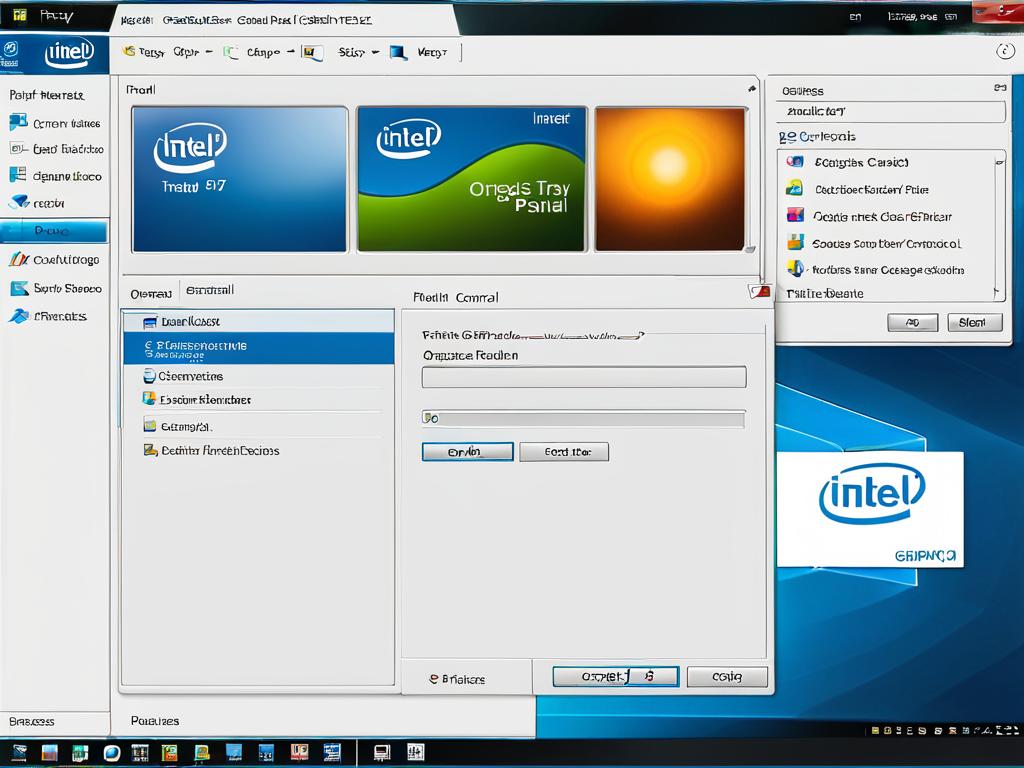
Как понять, не является ли igfxtray вирусом
Процесс igfxtray в автозагрузке Windows, как правило, не представляет угрозы и является частью утилиты Intel Graphics. Однако иногда этот процесс может быть подменен вирусом. Чтобы понять, не заражен ли на самом деле процесс igfxtray, можно воспользоваться несколькими признаками:
- В системном трее отсутствует значок утилиты Intel Graphics
- В свойствах драйвера видеоадаптера в «Диспетчере устройств» некорректные данные об авторских правах и исходном имени файла
- Антивирус определяет угрозу при сканировании процесса igfxtray
Если обнаруживается хотя бы один из этих признаков, скорее всего, исходный процесс igfxtray был заменен вредоносной программой. В таком случае необходимо провести полную проверку системы антивирусом и устранить обнаруженные угрозы.
Как отключить автозапуск процесса igfxtray в Windows
Чтобы отключить автозапуск процесса igfxtray при загрузке Windows, можно воспользоваться двумя способами в зависимости от версии операционной системы:
- В Windows 7, 8, 8.1 откройте диспетчер задач комбинацией клавиш Ctrl+Shift+Esc. Перейдите на вкладку «Автозагрузка» и найдите в списке процесс igfxtray. Щелкните по нему правой кнопкой мыши и в контекстном меню выберите пункт «Отключить».
- В Windows 10 откройте Панель управления и выберите раздел «Программы». Нажмите «Включение и выключение функций Windows» и снимите галочку напротив пункта «Панель Intel Graphics». Это отключит автозапуск всех связанных процессов, в том числе igfxtray.
После этого процесс igfxtray больше не будет запускаться автоматически при старте Windows. При необходимости вы всегда сможете включить его вручную через диспетчер задач.
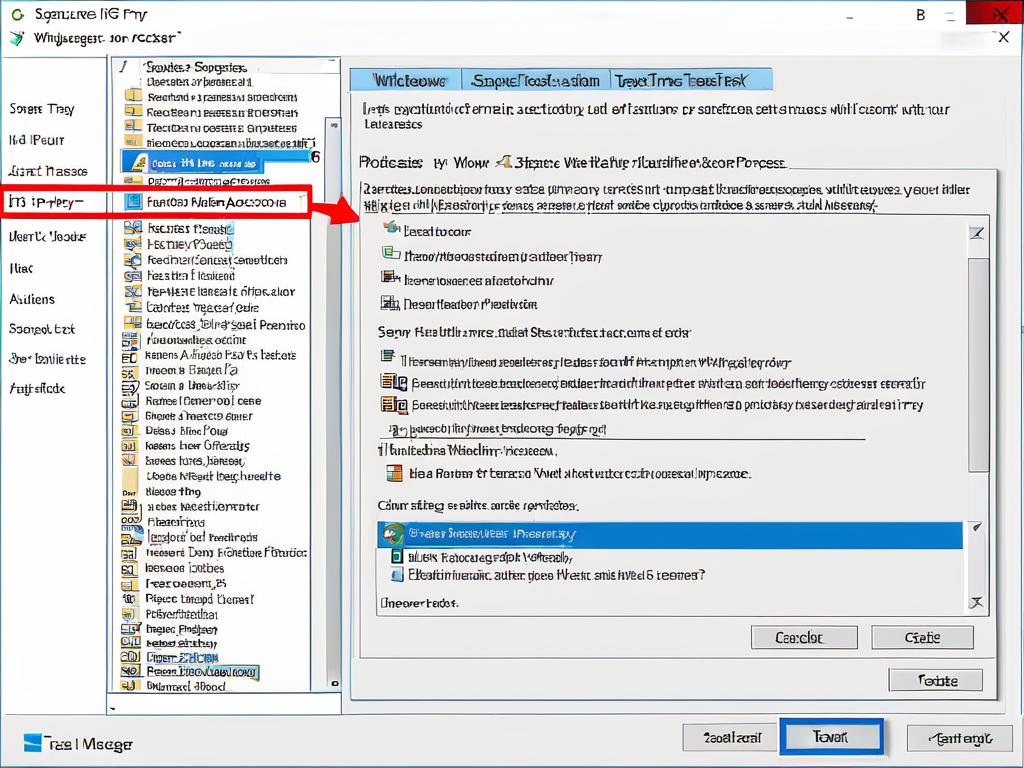
Резюме
Итак, мы разобрались, что представляет собой процесс igfxtray, встречающийся в списке задач Windows. Это компонент утилиты Intel Graphics, отвечающий за отображение панели настроек графики в системном трее.
Обычно igfxtray не несет никакой угрозы и является безопасным процессом. Однако иногда он может быть замаскированным вирусом. Чтобы определить, не подменен ли оригинальный процесс, стоит проверить наличие панели Intel Graphics в трее, данные о драйвере видеоадаптера и просканировать систему антивирусом.
Если вы уверены, что igfxtray не инфицирован, но хотите отключить его автозапуск в Windows, это можно сделать через диспетчер задач или отключив панель Intel Graphics в настройках ОС. Главное, помнить, что отключение этого процесса лишит вас возможности управлять параметрами графики через утилиту Intel.
Теперь вы знаете все о назначении процесса igfxtray и о том, как контролировать его запуск в системе. Эти знания помогут поддерживать компьютер в чистоте и порядке.






















